 Tutoriel logiciel
Tutoriel logiciel Logiciel
Logiciel Comment utiliser la fonction vlookup-Comment utiliser la fonction vlookup
Comment utiliser la fonction vlookup-Comment utiliser la fonction vlookupComment utiliser la fonction vlookup-Comment utiliser la fonction vlookup
L'éditeur PHP Xiaoxin vous donnera une compréhension approfondie de la façon d'utiliser la fonction vlookup. La fonction vlookup est une fonction de recherche couramment utilisée dans Excel, qui peut aider les utilisateurs à trouver l'emplacement de valeurs spécifiques dans le tableau. Maîtriser les compétences d'utilisation de la fonction vlookup peut améliorer l'efficacité du traitement des données et rendre le travail plus pratique. L'utilisation flexible de la fonction vlookup dans Excel permet de réaliser facilement la recherche et la correspondance de données, améliorant ainsi l'efficacité du travail. Vous souhaitez connaître une utilisation plus détaillée de la fonction vlookup ? Ensuite, plongeons-y !
1. Recherche précise
Selon les informations précises, interrogez les données correspondantes dans le tableau de données. Dans la figure, vous pouvez vérifier le numéro d'étudiant par nom et utiliser "=VLOOKUP(F3,A1:D5,4,0)".
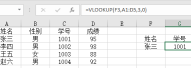
2. Recherche avec plusieurs conditions
S'il y a des données en double dans la table, des conditions doivent être ajoutées pour limiter la requête. La formule utilisée pour trouver Li Bai de classe 2 dans l'image est "=VLOOKUP(F5&G5,IF({1,0},A3:A11&B3:B11,D3:D11),2,FALSE)".

3. Recherche inversée
Nous souhaitons utiliser RECHERCHEV pour interroger le numéro de travail de Li Bai, qui est une recherche inversée. Recherchez le numéro de travail à gauche via le nom connu. La formule est "=RECHERCHEV(F5,IF({1,0},B3:B11). ,A3 : A11),2,FAUX)".
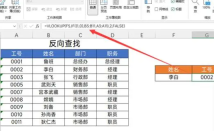
4. Requête un à plusieurs
Une information correspond à plusieurs employés et vous pouvez vérifier les noms des employés par partie. L'image prend le service marketing comme exemple pour interroger les noms de tous les employés du service marketing. La formule est "=IFERROR(VLOOKUP(ROW(. A1),$A$2:$E$11,4 ,0),"")".

5. Faites correspondre automatiquement le troisième paramètre
En utilisant une seule fonction, vous pouvez obtenir plusieurs lignes et colonnes de données. Vous pouvez interroger le service et le nom via le numéro d'employé. La formule est "=VLOOKUP($F3,$A$2:$D$13,MATCH(H$2,$). A$2 :$D$2,0),FAUX) »

6. Recherche par caractère générique
Les caractères génériques sont des symboles couramment utilisés
? : représente n'importe quel caractère
* : représente n'importe quel nombre de caractères
Nous pouvons utiliser des caractères génériques pour effectuer des recherches floues. Ceci est utilisé lorsque votre mémoire d'informations est floue. Si vous ne connaissez pas le nom, vous pouvez utiliser cette méthode pour interroger. La formule dans l'image est "=VLOOKUP(F4,B3 : C11,2,0)".

7. Requête d'intervalle
La requête d'intervalle doit d'abord créer un intervalle.Le tableau de données marqué en vert dans la figure est un intervalle, à ce stade, vous pouvez interroger la commission correspondante. Cependant, veuillez noter que le quatrième paramètre est 1. La formule est "= RECHERCHEV (). B4,$E$11 :$F$16,2,VRAI)".

8. Extraction de données
Obtenez des données à partir d'un ensemble de caractères, excluez le contenu non numérique et identifiez les informations valides. La formule est "=VLOOKUP(0,MID(A3,ROW($1:$102),11)*{0,1},2, FAUX) ".

9. Trouvez la valeur maximale/la plus proche
Lorsque vous recherchez les ventes maximales et minimales un certain jour, utilisez d'abord l'outil « Trier » pour « trier par ordre décroissant », puis utilisez la formule « =RECHERCHEV(F3,A2:C14,3,0) ».

10. Ignorer la recherche de caractères vides
S'il y a des espaces dans la chaîne, le résultat #N/A sera renvoyé. Dans ce cas, vous devez utiliser la fonction TRIM pour effacer les espaces dans le texte, puis interroger les données dans la table de données avec des espaces. interrogez le salaire de base de Zhang 3. La formule est "=VLOOKUP(TRIM( G2),TRIM(B1:E6),4,FALSE)".

11. Fusionner la requête de cellule
Pour fusionner des données dans différentes cellules pour une requête, vous devez utiliser la fonction "INDIRECT" pour sauter. L'image montre que lorsque le nom est connu, les données sont unifiées pour interroger les résultats de Li Bai en classe 2. La formule est ". =RECHERCHEV(G5,INDIRECT( "b"&MATCH(F5,A:A,0)&":D11"),3,0)".

Ce qui précède contient tous les didacticiels sur la façon d'utiliser la fonction vlookup que l'éditeur vous a proposé. J'espère que cela pourra vous être utile.
Ce qui précède est le contenu détaillé de. pour plus d'informations, suivez d'autres articles connexes sur le site Web de PHP en chinois!
 Combien coûte Microsoft PowerToys?Apr 09, 2025 am 12:03 AM
Combien coûte Microsoft PowerToys?Apr 09, 2025 am 12:03 AMMicrosoft PowerToys est gratuit. Cette collection d'outils développée par Microsoft est conçue pour améliorer les fonctions du système Windows et améliorer la productivité des utilisateurs. En installant et en utilisant des fonctionnalités telles que FancyZones, les utilisateurs peuvent personnaliser les dispositions de fenêtres et optimiser les workflows.
 Quelle est la meilleure alternative à PowerToys?Apr 08, 2025 am 12:17 AM
Quelle est la meilleure alternative à PowerToys?Apr 08, 2025 am 12:17 AMTheBestalternatiVestOpowerToySforwindowSersaReAutoHotkey, Windowgrid, andwinaerotweaker.1) AutoHotKeyOffersExtensivesScriptingForAutomation.2) WindowgridProvidesInSitiveGrid-basez-basywindowmanagement.3)
 Microsoft PowerToys a-t-il besoin d'une licence?Apr 07, 2025 am 12:04 AM
Microsoft PowerToys a-t-il besoin d'une licence?Apr 07, 2025 am 12:04 AMMicrosoft PowerToys ne nécessite pas de licence et est un logiciel open source gratuit. 1.PowerToys fournit une variété d'outils, tels que FancyEzones pour la gestion des fenêtres, PowerRename pour le changement de nom et ColorPicker pour la sélection des couleurs. 2. Les utilisateurs peuvent activer ou désactiver ces outils en fonction de leurs besoins pour améliorer l'efficacité du travail.
 Microsoft PowerToys est-il gratuit ou payé?Apr 06, 2025 am 12:14 AM
Microsoft PowerToys est-il gratuit ou payé?Apr 06, 2025 am 12:14 AMMicrosoft PowerToys est entièrement gratuit. Cet ensemble d'outils fournit des services publics open source qui améliorent le système d'exploitation Windows, y compris des fonctionnalités telles que FancyEzones, PowerRename et KeyboardManager, pour aider les utilisateurs à améliorer la productivité et à personnaliser leur expérience d'exploitation.
 PowerToys fait-il partie de Windows 11?Apr 05, 2025 am 12:03 AM
PowerToys fait-il partie de Windows 11?Apr 05, 2025 am 12:03 AMPowerToys n'est pas le composant par défaut de Windows 11, mais un ensemble d'outils développés par Microsoft qui doit être téléchargé séparément. 1) Il fournit des fonctionnalités telles que Fancyzones et éveillé pour améliorer la productivité des utilisateurs. 2) Faites attention aux conflits logiciels possibles et aux impacts des performances lors de leur utilisation. 3) Il est recommandé d'activer sélectivement l'outil et de le mettre à jour périodiquement pour optimiser les performances.
 Comment télécharger Microsoft PowerToys?Apr 04, 2025 am 12:03 AM
Comment télécharger Microsoft PowerToys?Apr 04, 2025 am 12:03 AMLa façon de télécharger Microsoft PowerToys est: 1. Open PowerShell et exécuter WinEtinstallmicrosoft.PowerToys, 2. Ou visitez la page GitHub pour télécharger le package d'installation. PowerToys est un ensemble d'outils pour améliorer la productivité des utilisateurs Windows. Il comprend des fonctionnalités telles que FancyZones et PowerRename, qui peuvent être installées via Winget ou Interface graphique.
 Quel est le but de PowerToys?Apr 03, 2025 am 12:10 AM
Quel est le but de PowerToys?Apr 03, 2025 am 12:10 AMPowerToys est une collection gratuite d'outils lancés par Microsoft pour améliorer la productivité et le contrôle du système pour les utilisateurs de Windows. Il fournit des fonctionnalités via des modules autonomes tels que la disposition des fenêtres de gestion des fraîches et les fichiers de renommage par lots PowerRename, ce qui rend le flux de travail des utilisateurs plus fluide.
 PowerToys doit-il fonctionner?Apr 02, 2025 pm 04:41 PM
PowerToys doit-il fonctionner?Apr 02, 2025 pm 04:41 PMPowerToys doit être exécuté en arrière-plan pour atteindre sa pleine fonctionnalité. 1) Il s'appuie sur des crochets au niveau du système et l'écoute des événements, tels que le mouvement des fenêtres de surveillance de FancyZones. 2) Utilisation raisonnable des ressources, généralement 50-100 Mo de mémoire, et presque zéro utilisation du processeur en cas d'inactivité. 3) Vous pouvez configurer la mise sous tension et utiliser des scripts PowerShell pour l'implémenter. 4) Lorsque vous rencontrez des problèmes, vérifiez les fichiers journaux, désactivez les outils spécifiques et assurez-vous qu'ils sont mis à jour vers la dernière version. 5) Les suggestions d'optimisation incluent la désactivation des outils rarement utilisés, l'ajustement des paramètres et la surveillance de l'utilisation des ressources.


Outils d'IA chauds

Undresser.AI Undress
Application basée sur l'IA pour créer des photos de nu réalistes

AI Clothes Remover
Outil d'IA en ligne pour supprimer les vêtements des photos.

Undress AI Tool
Images de déshabillage gratuites

Clothoff.io
Dissolvant de vêtements AI

AI Hentai Generator
Générez AI Hentai gratuitement.

Article chaud

Outils chauds

Envoyer Studio 13.0.1
Puissant environnement de développement intégré PHP

Bloc-notes++7.3.1
Éditeur de code facile à utiliser et gratuit

Navigateur d'examen sécurisé
Safe Exam Browser est un environnement de navigation sécurisé permettant de passer des examens en ligne en toute sécurité. Ce logiciel transforme n'importe quel ordinateur en poste de travail sécurisé. Il contrôle l'accès à n'importe quel utilitaire et empêche les étudiants d'utiliser des ressources non autorisées.

Version Mac de WebStorm
Outils de développement JavaScript utiles

mPDF
mPDF est une bibliothèque PHP qui peut générer des fichiers PDF à partir de HTML encodé en UTF-8. L'auteur original, Ian Back, a écrit mPDF pour générer des fichiers PDF « à la volée » depuis son site Web et gérer différentes langues. Il est plus lent et produit des fichiers plus volumineux lors de l'utilisation de polices Unicode que les scripts originaux comme HTML2FPDF, mais prend en charge les styles CSS, etc. et présente de nombreuses améliorations. Prend en charge presque toutes les langues, y compris RTL (arabe et hébreu) et CJK (chinois, japonais et coréen). Prend en charge les éléments imbriqués au niveau du bloc (tels que P, DIV),




